Основные параметры, Вызов параметров, Параметры экрана – Инструкция по эксплуатации Sony SmartWatch 3 SWR50
Страница 15
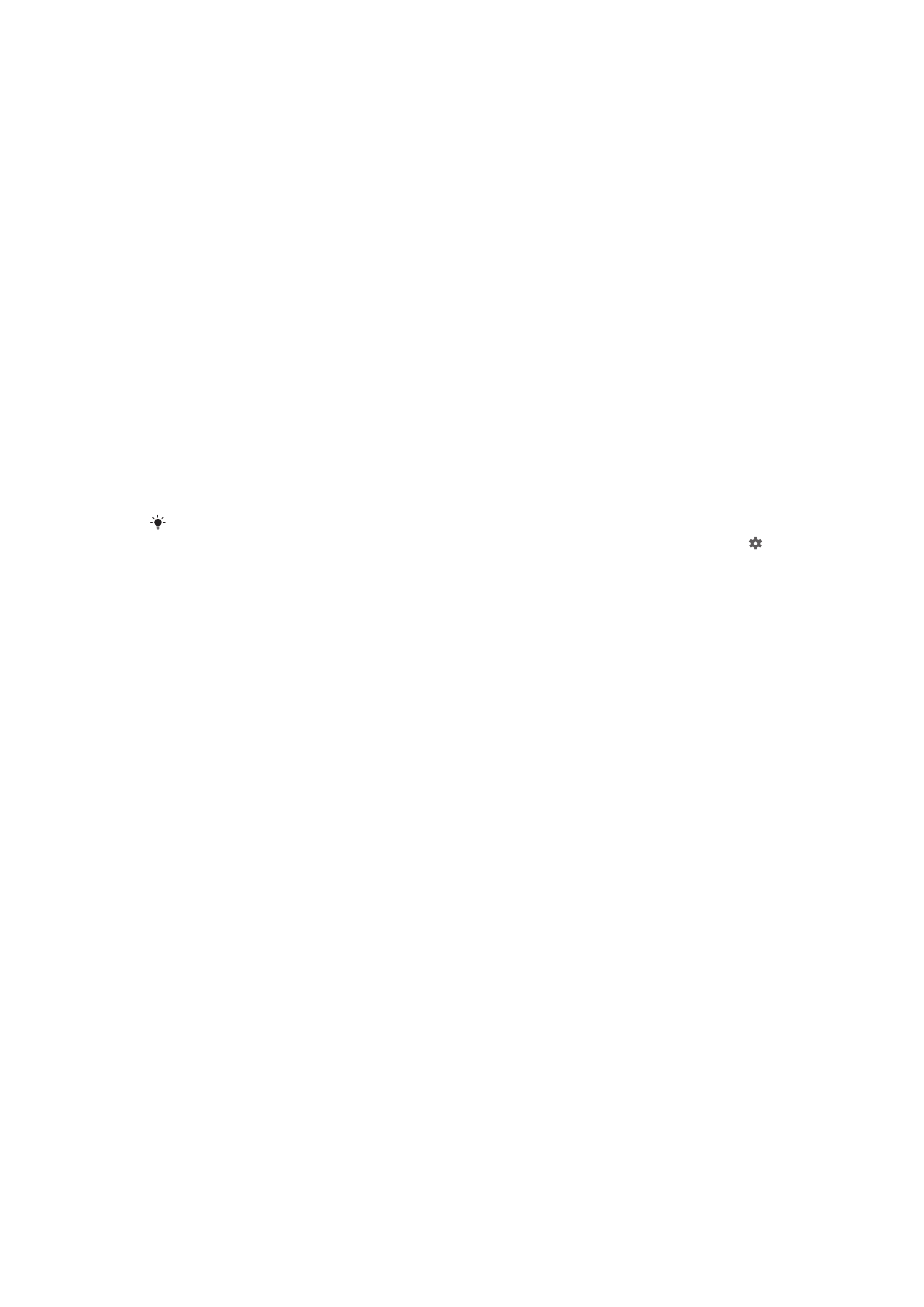
Основные параметры
Вызов параметров
Просматривать и изменять параметры можно прямо в меню параметров SmartWatch 3. Войти в
меню параметров можно при помощи кнопки питания, речевых команд или из главного экрана.
Открытие меню параметров при помощи кнопки питания
1
Убедитесь, что на SmartWatch 3 активен экран.
2
Нажмите и удерживайте кнопку питания, пока не появится меню приложений.
3
Найдите и коснитесь Настройки.
Вход в меню параметров при помощи речевых команд
1
Убедитесь, что на SmartWatch 3 активен экран.
2
Скажите: «OK Google». Если команда будет распознана, появится экран ввода речи.
3
Произнесите: «Параметры».
Вход в меню параметров при помощи сенсорного экрана
1
Убедитесь, что на SmartWatch 3 активен экран.
2
Проведите пальцем справа налево один раз.
3
Найдите и коснитесь Настройки.
Для входа в меню параметров можно также провести пальцем с верхней части
начального экрана вниз, затем провести пальцем справа налево два раза и коснуться .
Параметры экрана
Можно отрегулировать яркость экрана и выбрать функцию непрерывного включения экрана –
режим, в котором при отсутствии действий на экране непрерывно отображается циферблат с
отключенной подсветкой. Вид циферблата часов, показываемого на главном экране, можно
изменить.
Настройка яркости экрана
1
В меню параметров SmartWatch 3 найдите параметр Настройка яркости и коснитесь
его.
2
Для настройки яркости выполните прокрутку вверх или вниз.
Включение и выключение функции непрерывного включения экрана
•
В меню параметров на SmartWatch 3 найдите параметр Непрерывное включение
экрана и коснитесь его, чтобы включить или выключить функцию.
Изменение вида циферблата непосредственно на устройстве SmartWatch 3
1
В меню параметров SmartWatch 3 найдите параметр Смена циферблата часов и
коснитесь его.
2
Проведите пальцем влево или вправо, чтобы просмотреть доступные варианты
циферблата, затем коснитесь того варианта, который вас устраивает.
Для изменения вида циферблата можно также коснуться начального экрана и
удерживать его.
Изменение вида циферблата с помощью телефона или планшета
1
На телефоне или планшете откройте приложение Android Wear.
2
В разделе Циферблаты выберите требуемый вариант или коснитесь
Дополнительно, чтобы сначала просмотреть другие варианты.
Для доступа к другим вариантам циферблата с помощью стороннего приложения в
Google Play™
прокрутите вниз до границы экрана и коснитесь Получить другие
циферблаты
.
15
Это Интернет-версия документа. © Печать разрешена только для частного использования.